Оглавление
Когда вы начинаете рисовать в Procreate, концепция смешивания цветов не сразу бросается в глаза. Однако существуют различные методы смешивания, которые могут быть как действительно простыми, так и более сложными, что в результате поможет вашему произведению достичь цели визуальной глубины.
В этом учебнике вы узнаете три Мы покажем вам, как создавать уникальные цветовые переходы и плавные переходные значения, смешивая цвета друг с другом.
Прежде чем мы узнаем о преимуществах смешивания цветов, мы быстро введем понятие "потерянные и найденные края", потому что об этом важно знать. Очень опытный художник будет использовать эти принципы для создания иллюзии глубина .
Реалистичная картина обычно имеет сочетание размытых и острых краев, что помогает придать картине больше визуального разнообразия. Это может быть очень полезно при создании переходных значений, особенно если вы хотите определить мягкие формы теней по сравнению с жесткими тенями.
В целом, понимание смешивания и того, когда его следует использовать, может стать очень полезным инструментом в выборе правильных областей для выделения.

(image credit: www.biography.com/artist/rembrandt)
Теперь давайте перейдем к шагам.
Способ 1: Инструмент для размазывания
Самый простой способ смешивать цвета/значения вместе указан в качестве предустановки на вкладке "Приложения для рисования".
Шаг 1 : Выберите два разных цвета и раскрасьте их прямо рядом друг с другом.
Шаг 2 : В вашем Применение малярных работ выберите вкладку Smudge значок , чтобы активировать инструмент.
Выберите кисть, к которой вы хотели бы приспособить инструмент. Smudge инструмент и Стереть инструмент имеет доступ к вашему Библиотека кисти Таким образом, у вас будет бесконечное множество вариантов того, как вы хотите, чтобы инструмент вел себя.
Совет: Попробуйте выбрать кисть с немного заостренным краем, чтобы переходы смешивания были более плавными.
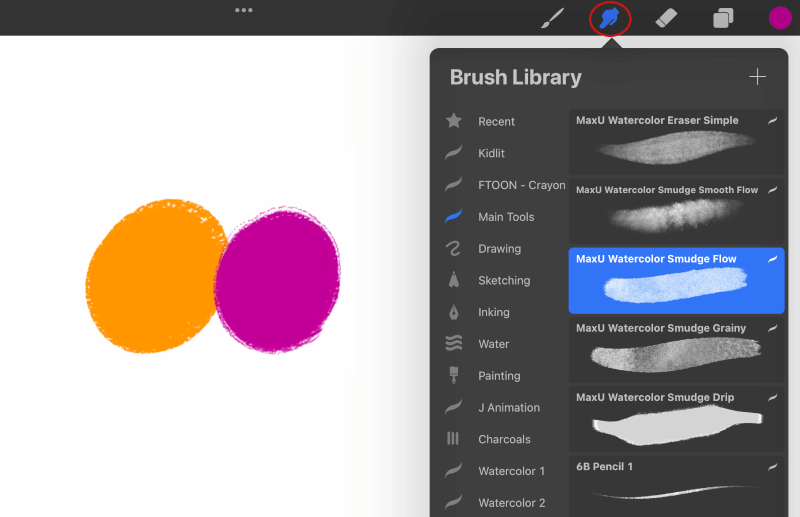
Шаг 3 : Начните смешивать два цвета вместе, пока не добьетесь красивого перехода цвета.

И наоборот инструмент для размазывания можно также использовать для смягчения краев краски, чтобы она лучше сливалась с фоном.
С инструмент для размазывания все еще выбранный, начните рисовать на других краях и тяните инструмент к фону, чтобы добиться красивого эффекта смешивания.
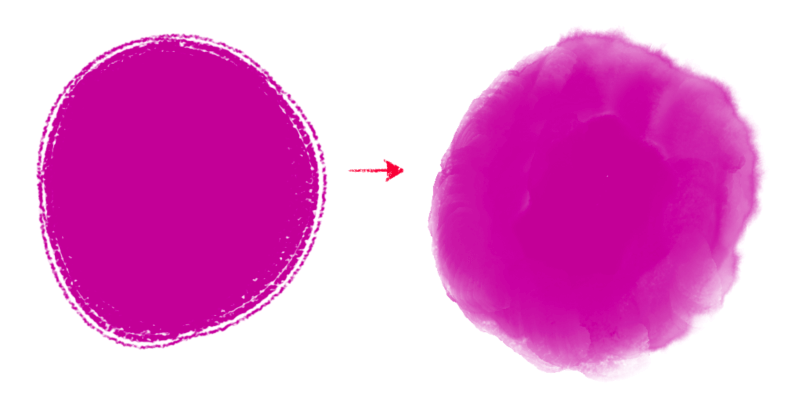
Это действительно отличный способ помочь вашим картинам иметь области, которые теряют фокус, и позволить другим областям выделяться больше.
Метод 2: Рисование с помощью значений
Этот метод лучше всего подходит, если вы предпочитаете прямое рисование, при котором вы хотите создать более продуманные мазки кистью. Это лучший метод, если вы предпочитаете не делать переходы слишком мягкими и матовыми.
Шаг 1: Создайте новый Слой и подготовьте диаграмму 10 значений.
Шаг 2 : В пределах Цветной слайдер Мы будем рисовать 10 цветовых мазков с переходом от одного значения к другому.
Старайтесь, чтобы образцы были относительно простыми и однотонными, поскольку наша цель - создать эффект градиента.
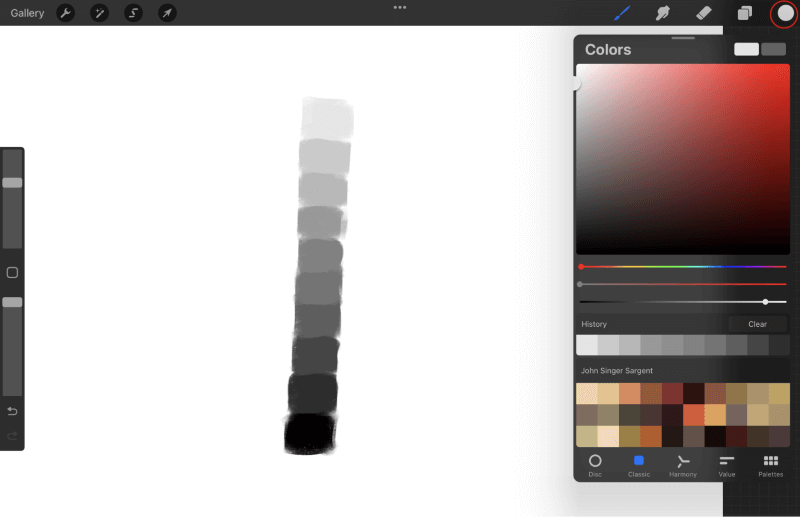
Шаг 3 : После того, как вы нарисовали свои образцы, используйте Выбор цвета инструмент для выбора значения перехода между двумя выбранными нами значениями.
Если вы не назначили ярлык для кнопки Выбор цвета пожалуйста, обратитесь к Жесты вкладку и назначить Жест .

Шаг 4 : Найдя тон между двумя значениями, осторожно начните рисовать между ними, чтобы создать плавный переход.
Начните рисовать между другими значениями, пока не получится градиент.
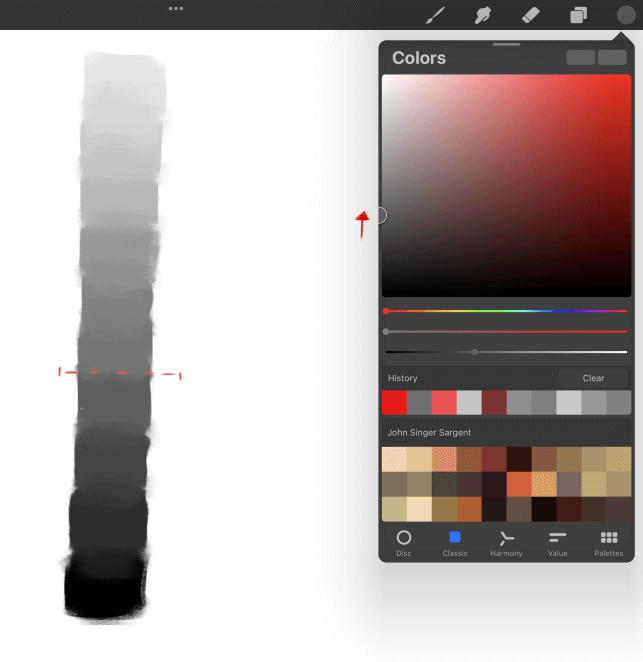
Этот метод может быть особенно полезен, если вы предпочитаете думать об этом в русле сухих средств. При использовании традиционных средств, таких как пастель, уголь или карандаш, мы определяем силу значений в том, насколько сильно мы давим на инструмент.
Метод 3: Ползунок непрозрачности
Этот метод лучше всего применять, если вы привыкли предварительно подготавливать кисть перед нанесением краски. Аналогично тому, как если бы у вас была бутылка с краской и вы контролировали, сколько или мало краски наносится на холст.
Шаг 1 : Начните с создания нового слоя.
Шаг 2 : Сосредоточьте свое внимание на боковых панелях и на нижнем ползунке. Это будет использоваться для управления Непрозрачность в вашей щетке.

Шаг 3: Начните раскрашивать свои образцы и начните с самого темного значения.
Вместо того чтобы рисовать все сразу, вы будете медленно наращивать переходы, перемещая свои Непрозрачность заслонку на предмет скоплений. Продолжайте опускать Непрозрачность ползунка, пока не достигнете самого легкого значения, при этом прикладывая одинаковое усилие.
После завершения работы вы должны получить красивый эффект градиента, но с другим эстетическим видом.
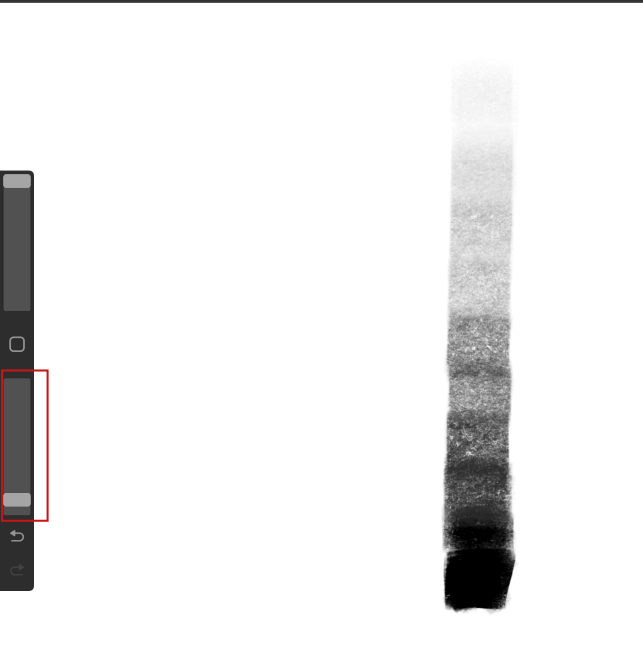
Заключительные размышления
Смешивание цветов в Procreate Все описанные методы могут дать различные эффекты, поэтому экспериментируйте с каждым из них для достижения различных результатов.
Методы разработаны на основе многолетнего изучения традиционных средств массовой информации и изучения того, как каждое средство реагирует по-разному при применении принципов смешивания цветов. Мы предлагаем вам опробовать некоторые из фантастических кистей Procreate и сосредоточиться на их отдельных категориях.
Например, тестирование кистей Charcoal с помощью Значение метод и акварельные кисти с помощью Непрозрачность Мы надеемся, что вы сможете интегрировать смешивание в свои картины и найти метод, который работает лучше всего для вас.

